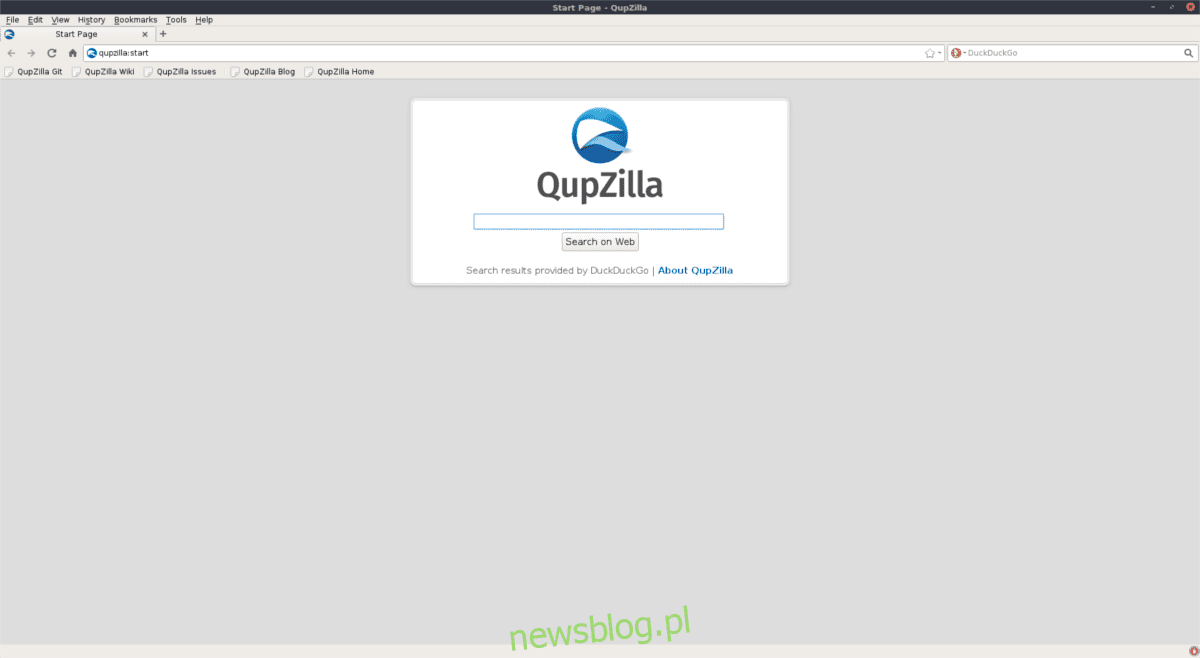
Mệt mỏi với các trình duyệt lớn và đang tìm kiếm một giải pháp thay thế mã nguồn mở tôn trọng quyền riêng tư của bạn? Kiểm tra trình duyệt Qupzilla. Đây là trình xem dự án KDE chính thức và rất được yêu thích. Đối với người mới bắt đầu, nó sử dụng một “kiểu widget gốc” để tích hợp với hầu hết mọi môi trường máy tính để bàn Linux (thậm chí không phải KDE). Nó cũng có các tính năng tuyệt vời như trình chặn quảng cáo tích hợp, quay số nhanh giống như Opera để truy cập nhanh vào các trang web, trình đọc RSS tích hợp, v.v.!
CẢNH BÁO SPOILER: Cuộn xuống và xem video hướng dẫn ở cuối bài viết này.
Trong bài viết này, chúng tôi sẽ thảo luận về các cách khác nhau để cài đặt Qupzilla trên Linux. Để sử dụng trình duyệt này, bạn phải chạy Ubuntu, Debian, Arch Linux, Fedora, OpenSUSE hoặc ít nhất là có thể chạy AppImage.
Ubuntu
Người dùng Ubuntu có thể cài đặt trình duyệt Qupzilla mới trực tiếp từ các nguồn phần mềm. Để cài đặt chương trình, trước tiên bạn phải cài đặt tất cả các bản cập nhật phần mềm có sẵn. Có hai cách để cập nhật phần mềm trong Ubuntu. Nếu bạn muốn làm điều đó bên ngoài thiết bị đầu cuối, hãy nhấn nút “Windowstrên bàn phím của bạn, tìm kiếm “bản cập nhật” và mở trình quản lý cập nhật. Trong công cụ cập nhật, bạn sẽ có thể cài đặt các bản cập nhật trực tiếp.
Bạn không muốn sử dụng công cụ cập nhật GUI? Mở một cửa sổ đầu cuối và chạy các lệnh sau.
sudo apt update sudo apt upgrade -y
Bây giờ Ubuntu đã được cập nhật, hãy cài đặt Qupzilla. Để cài đặt qua Trung tâm phần mềm Ubuntu, hãy tìm kiếm “Qupzilla”, nhấp vào nút “Cài đặt” và nhập mật khẩu người dùng của bạn. Từ đó, trình duyệt sẽ được cài đặt. Khởi chạy nó bằng cách tìm kiếm trong Hoạt động cho “Qupzilla”. Cũng có thể cài đặt nó qua apt trong thiết bị đầu cuối.
sudo apt install qupzilla
Bạn muốn xóa Trình duyệt Qupzilla khỏi Ubuntu? Tìm kiếm “Qupzilla” trong Trung tâm phần mềm và nhấp vào “gỡ cài đặt”. Ngoài ra, hãy chạy lệnh apt này.
sudo apt remove qupzilla
Debian
Các nguồn phần mềm Debian có Qupzilla, mặc dù tùy thuộc vào phiên bản Debian bạn đang sử dụng, điều này khác nhau. Nếu bạn đang sử dụng Debian Stable hoặc thứ gì đó sau này, trước tiên hãy cân nhắc sử dụng hướng dẫn của chúng tôi về cách kích hoạt các nguồn phần mềm mới hơn trong Debian (thông qua Debian Backports).
Trước khi cài đặt Qupzilla, hãy cài đặt mọi bản cập nhật đang chờ xử lý trên máy Debian của bạn. Cách nhanh nhất để cập nhật Debian là sử dụng lệnh apt-get. Giai đoạn đầu tiên của việc cập nhật Debian với apt-get là lệnh cập nhật. Điều này sẽ làm mới tất cả các nguồn phần mềm và thông báo cho bạn nếu có bản cập nhật mới để cài đặt.
sudo apt-get update
Bây giờ, quá trình cập nhật apt-get đã hoàn tất, đã đến lúc bắt đầu giai đoạn thứ hai của quá trình nâng cấp. Lệnh thứ hai (apt-get upgrade) sẽ yêu cầu Debian cài đặt tất cả các bản cập nhật đang chờ xử lý.
sudo apt-get upgrade -y
Khi tất cả phần mềm được cập nhật, Qupzilla đã sẵn sàng để cài đặt. Những người sử dụng Thử nghiệm Debian hoặc Không ổn định có thể cài đặt Qupzilla bằng một cài đặt apt-get đơn giản.
sudo apt-get install qupzilla
Nếu bạn đang sử dụng phiên bản ổn định trở lên, bạn cần cài đặt Qupzilla qua phụ trợ Debian.
Lưu ý: đổi tên bản phát hành thành phiên bản Debian bạn đang sử dụng.
sudo apt-get -t releasename-backports install qupzilla
Xóa Qupzilla khỏi Debian bằng:
sudo apt-get remove qupzilla --purge
Vòm Linux

Arch Linux là một bản phân phối Linux tiên tiến nhất và vì lý do này, người dùng thường nhận được các phiên bản phần mềm mới nhất hiện có. Để cài đặt trình duyệt Qupzilla, trước tiên hãy đảm bảo Arch của bạn được cập nhật. Việc cài đặt các bản cập nhật trong Arch là rất quan trọng và nếu không có các chương trình cập nhật, quá trình cài đặt có thể bị hỏng.
Sử dụng Pacman, đồng bộ hóa các gói mới nhất và cập nhật chúng.
sudo pacman -Syyu
Bây giờ hệ thống của bạn đã được cập nhật, hãy sử dụng Pacman để đồng bộ hóa phiên bản Qupzilla ổn định mới nhất tuyệt đối.
sudo pacman -S qupzilla
Bạn muốn xóa Trình duyệt Qupzilla khỏi Arch? Xóa nó bằng pacman -R.
sudo pacman -R qupzilla
mũ phớt
May mắn thay, Qupzilla là một trình duyệt nguồn mở nên Fedora không gặp vấn đề gì khi gửi nó đến các nguồn phần mềm theo mặc định. Ngoài ra, hệ điều hành Fedora khá cao cấp nên người dùng có thể sẽ nhanh chóng làm quen với các tính năng mới của Qupzilla. Đây là cách cài đặt nó. Trước tiên, bạn cần cập nhật các gói của mình bằng bản cập nhật dnf.
sudo dnf update -y
Sau khi Fedora cài đặt xong các bản cập nhật mới nhất, bạn có thể yên tâm sử dụng trình quản lý gói DNF để tải xuống phiên bản Qupzilla mới nhất.
sudo dnf install qupzilla
Gỡ cài đặt Qupzilla bất cứ lúc nào bằng cách chạy dnf uninstall.
sudo dnf uninstall qupzilla
mởSUSE
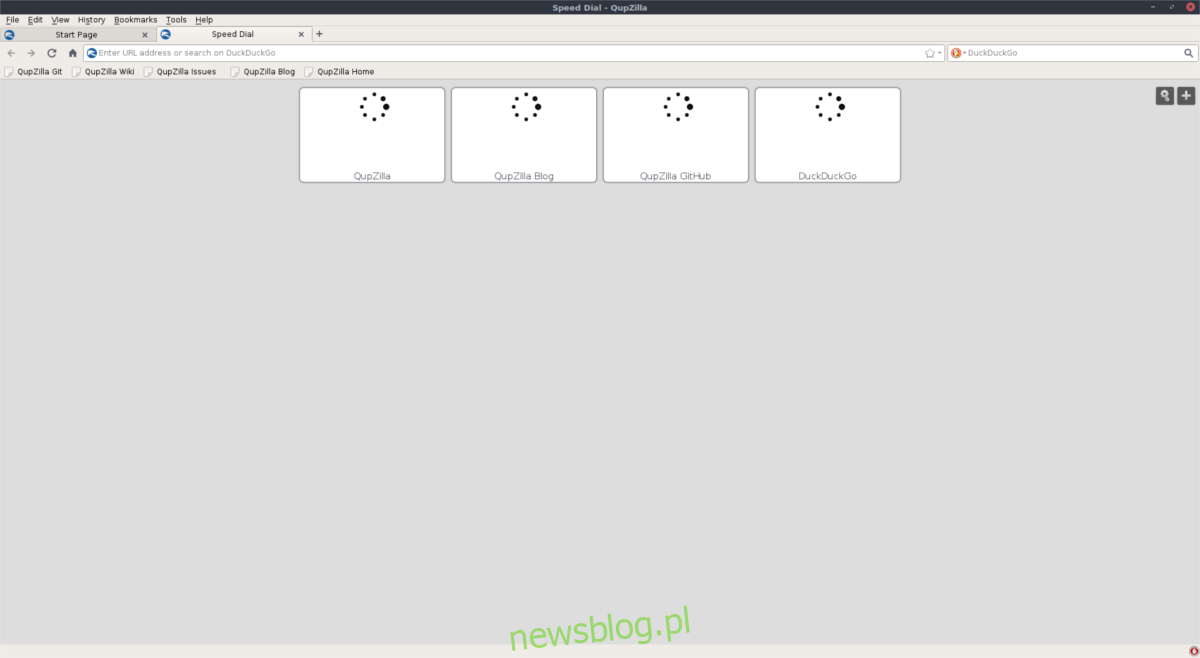
OpenSUSE có hai phiên bản hệ điều hành của nó. Một phiên bản của hệ điều hành rất ổn định và chứa các gói cũ hơn, giống như Debian (Leap). Gói thứ hai giống Arch Linux hoặc Fedora hơn và có một số gói rất mới, có khả năng không ổn định. Chỉ cần nói rằng phiên bản SUSE của bạn quyết định phiên bản Qupzilla nào khả dụng.
Lưu ý: Nếu bạn muốn có phiên bản mới nhất tuyệt đối cho trình duyệt của mình, hãy cân nhắc sử dụng hướng dẫn của chúng tôi để chuyển đổi bản cài đặt Leap của bạn sang Tumbleweed.
Cài đặt trình duyệt Qupzilla trên Suse khá dễ dàng và bắt đầu bằng việc sử dụng lệnh zypper để làm mới và cập nhật phần mềm trên hệ thống của bạn. Trước tiên, hãy sử dụng ref để cập nhật tất cả các nguồn và kho phần mềm Suse.
sudo zypper ref -s
Sau đó sử dụng cập nhật để cài đặt tất cả các bản cập nhật.
sudo zypper update
Bây giờ Suse đã được cập nhật, hãy cài đặt trình duyệt Qupzilla.
sudo zypper install qupzilla
Xóa phần mềm khỏi máy tính OpenSUSE của bạn bằng tiện ích xóa Zypper.
sudo zypper remove qupzilla
Hướng dẫn hình ảnh ứng dụng
Qupzilla là một phần của KDE. Kết quả là, nhiều (nếu không phải tất cả) bản phân phối Linux phân phối phần mềm ở dạng này hay dạng khác. Để cài đặt nó, hãy mở một thiết bị đầu cuối và tìm kiếm “qupzilla” trong công cụ quản lý gói. Không thể tìm thấy nó? Cân nhắc truy cập trang tải xuống Qupzilla chính thức và tải xuống AppImage của trình duyệt của bạn.
Ưu điểm của phương pháp này là Qupzilla không cần cài đặt trên PC Linux của bạn. Thay vào đó, nó sẽ mở từ mọi nơi dưới dạng tệp AppImage.
